题目内容
如何制作一个清新唯美的电子相册?
题目答案
第一步:“文件”-“新建”-“项目”,导入素材图片及音频
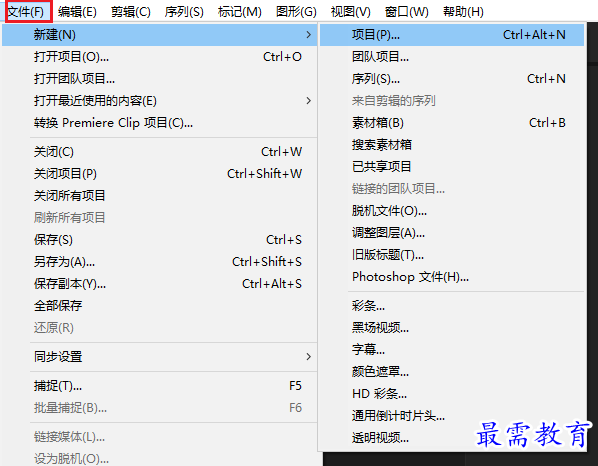
第二步:将“项目”面板中的素材图片拖入时间轴轨道
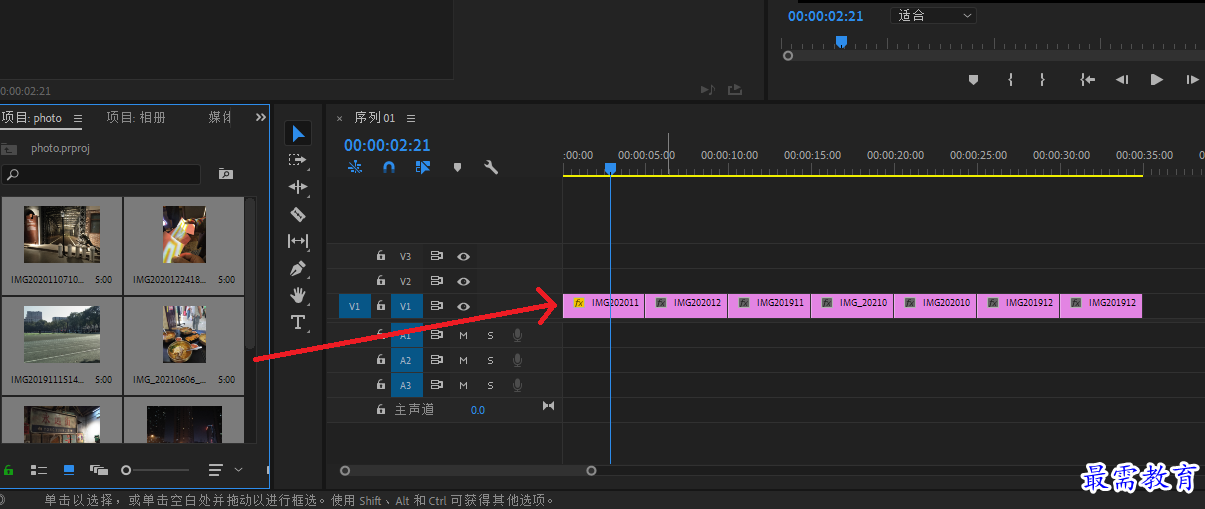
第三步:选中时间轴轨道的所有素材图片,然后右击,选择“速度/持续时间”,将持续时间设为2秒
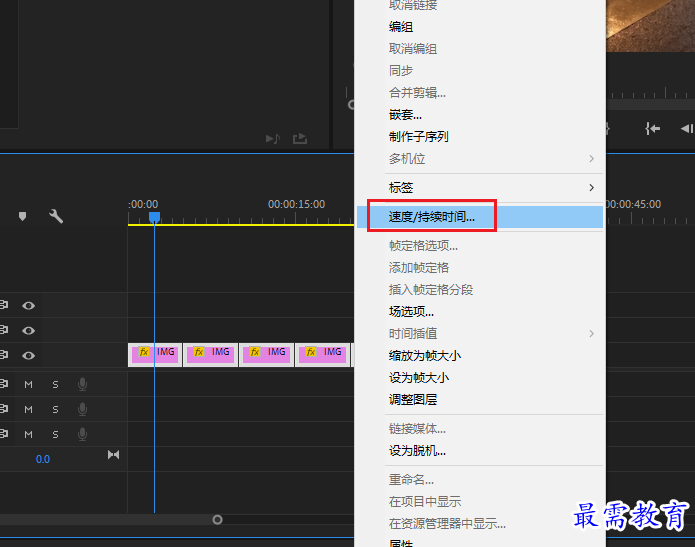
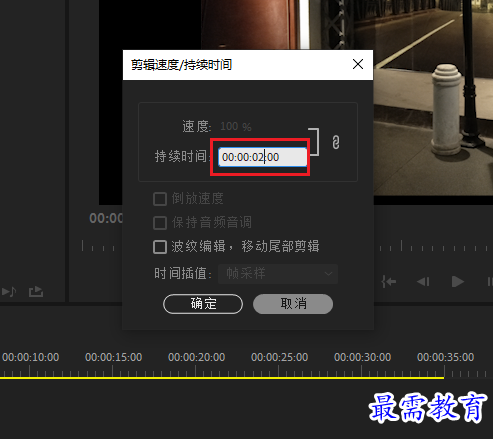
第四步:选中素材中间的空白间隙,右击,选择“波纹删除”命令,依次操作使时间轴轨道的所有素材连接到一起
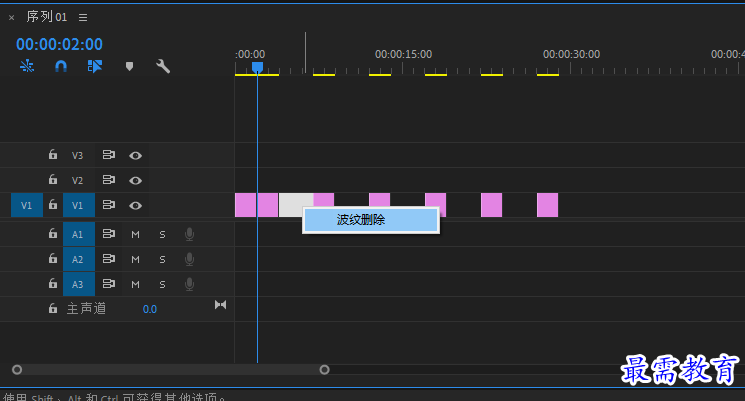

第五步:打开“效果”面板,选择“视频过渡”下方的自己所需要的过渡效果,按住鼠标左键将其拖动到时间轴轨道相邻素材的中间
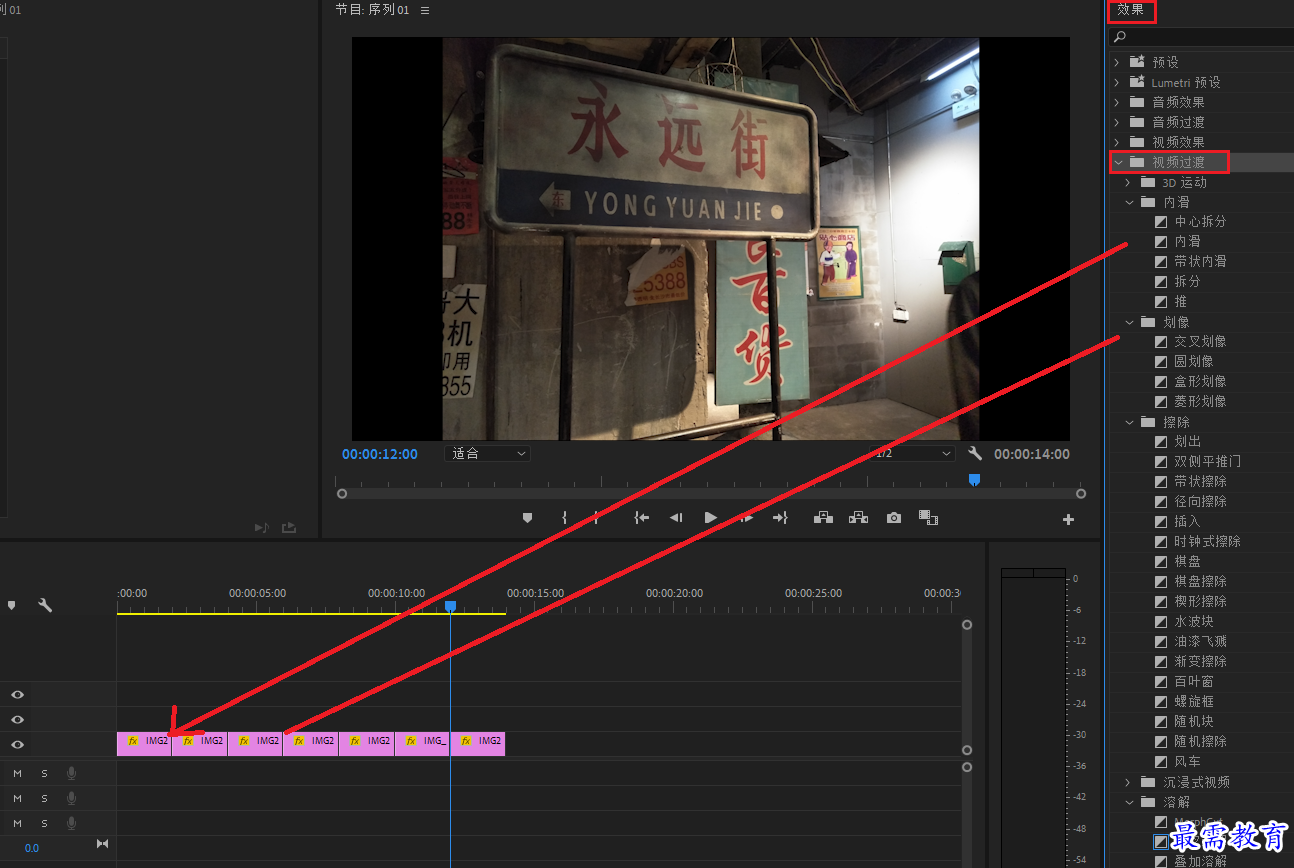
第六步:将项目面板中的音频素材拖入到时间轴面板的音频轨道A1上

使用工具栏的“剃刀工具”,在时间轴面板中单击要分割的地方,选中后面多余的音频按“ delete”键将其 剔除

第七步:添加所需字幕:选择“文件”--“新建”--“旧版标题”,在弹出的“新建字幕”面板中直接选择“确定”
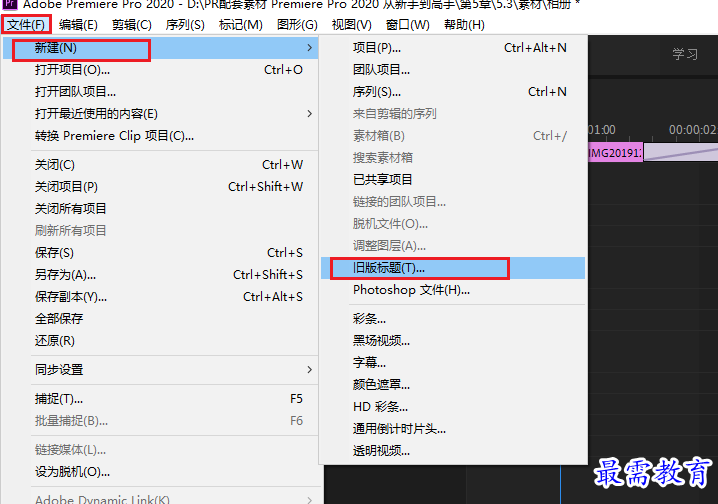
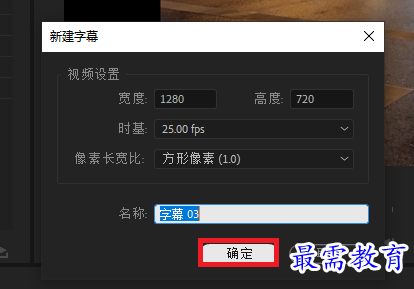
在弹出的面板中,选择文字工具并编辑字幕文字,在右侧“旧版标题属性”栏中调整文字的字体、大小、颜色等参数,选择移动工具可将文字移动到合适的位置
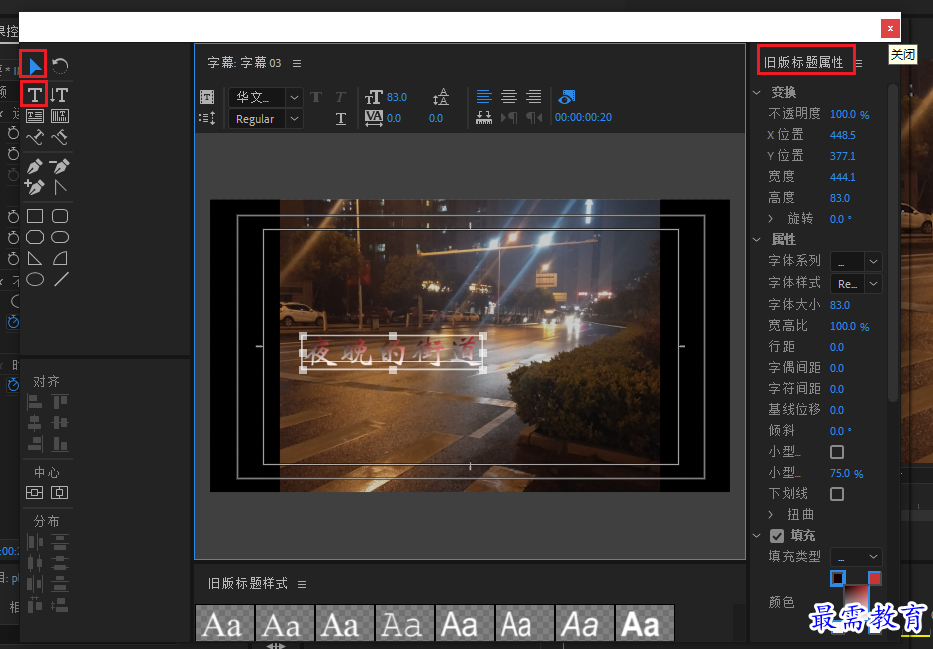
将项目面板中的“字幕01”拖动到时间轴面板对应素材上方的V2轨道上,即可完成操作。
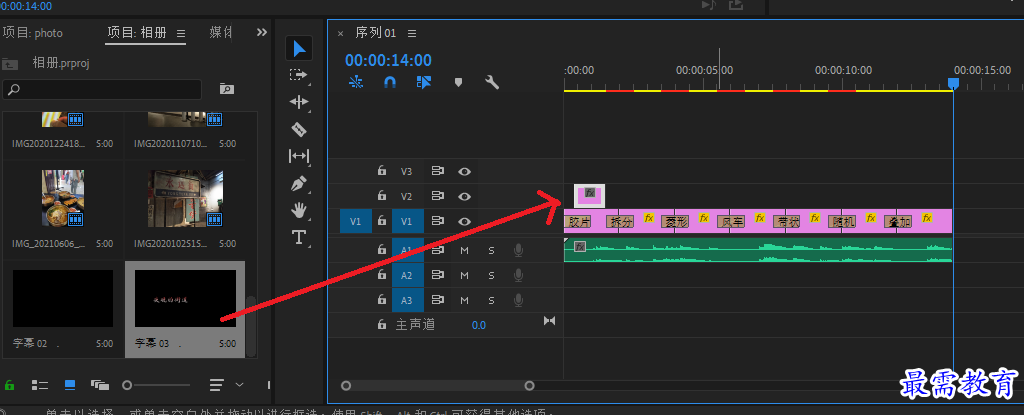




点击加载更多评论>>